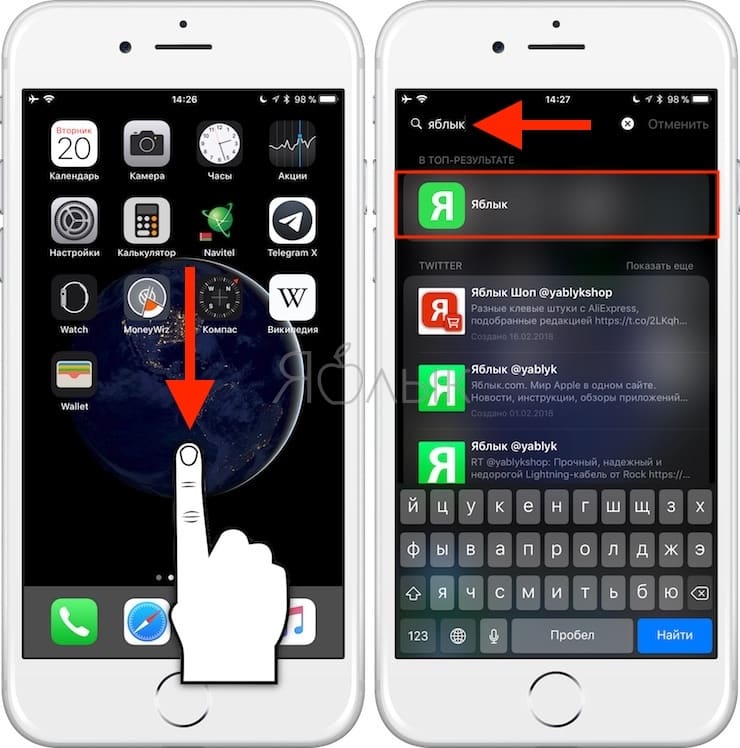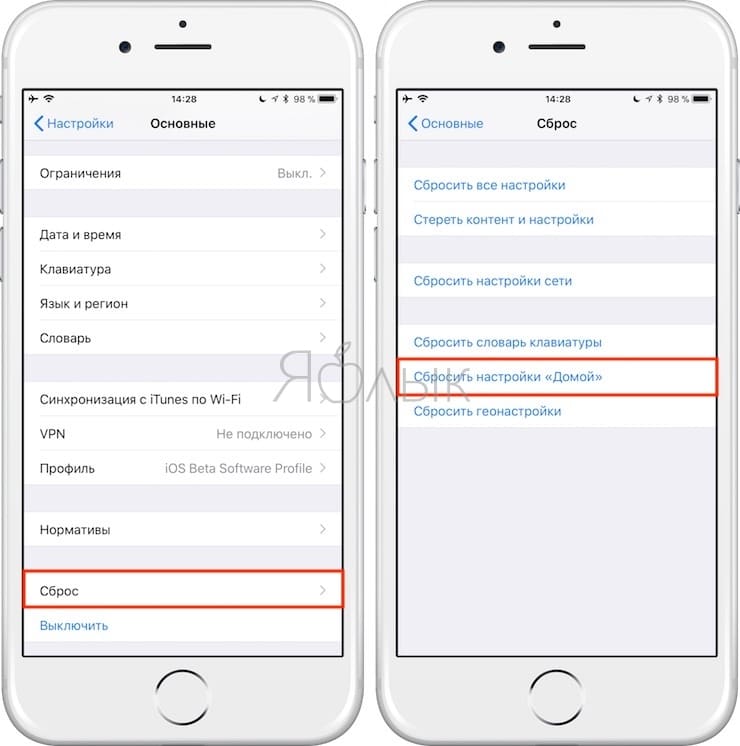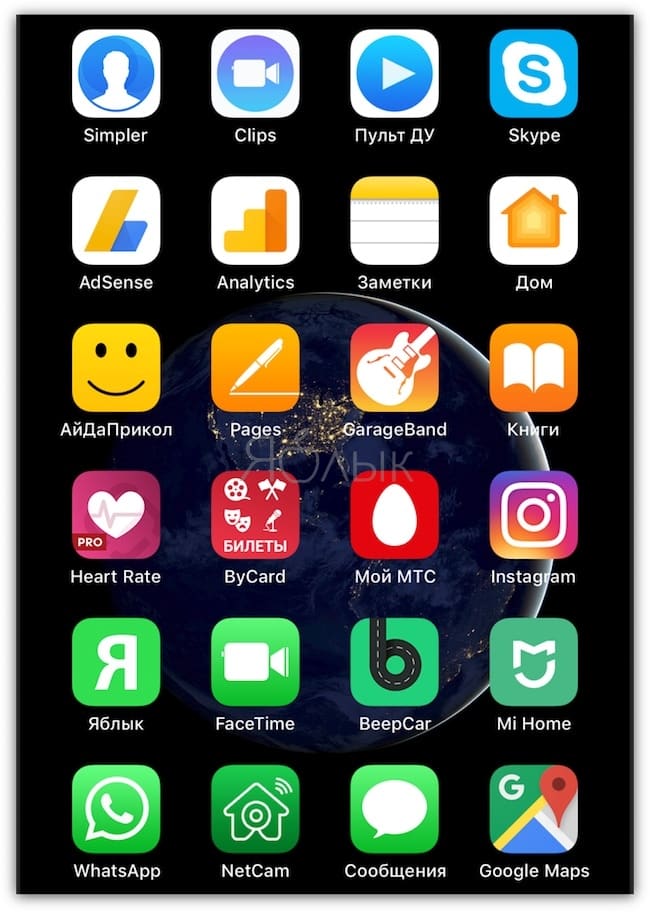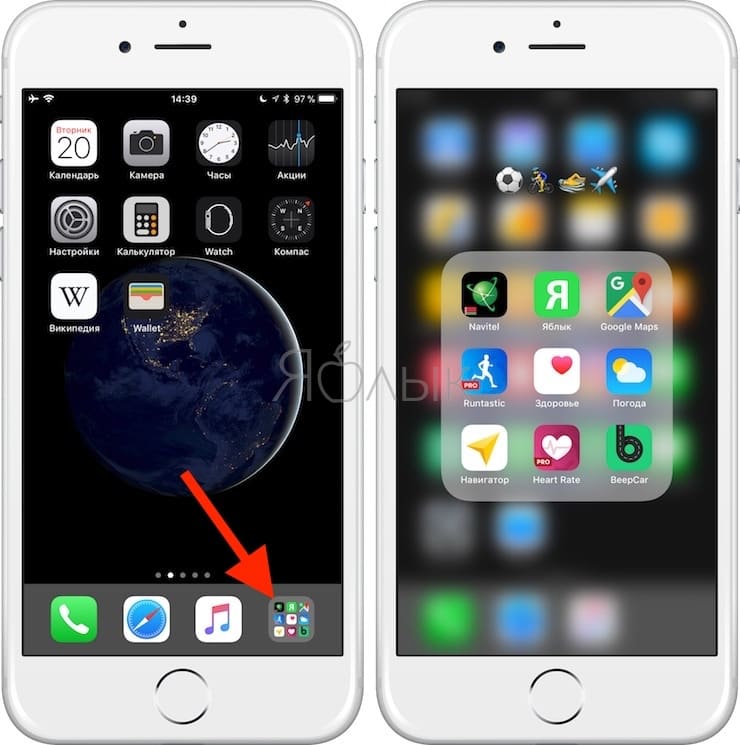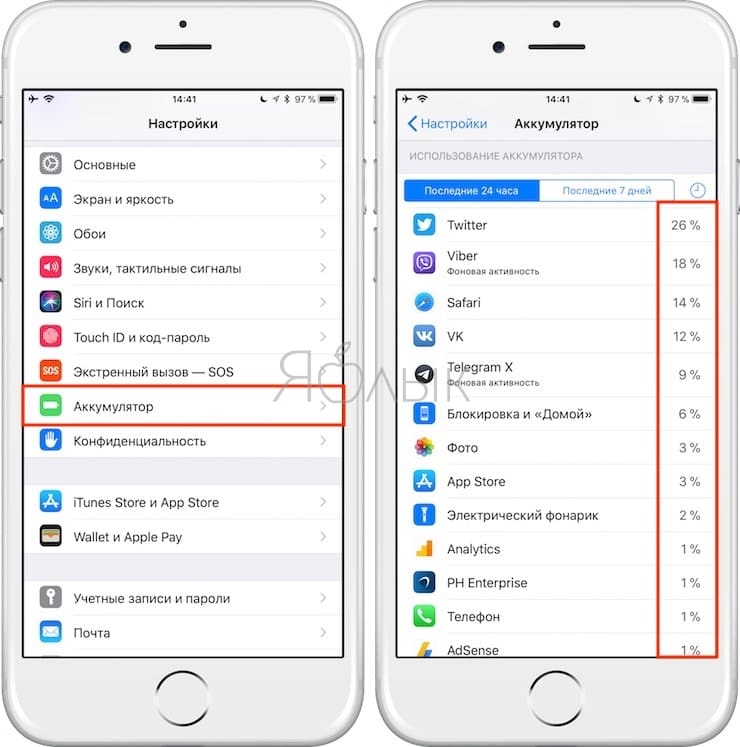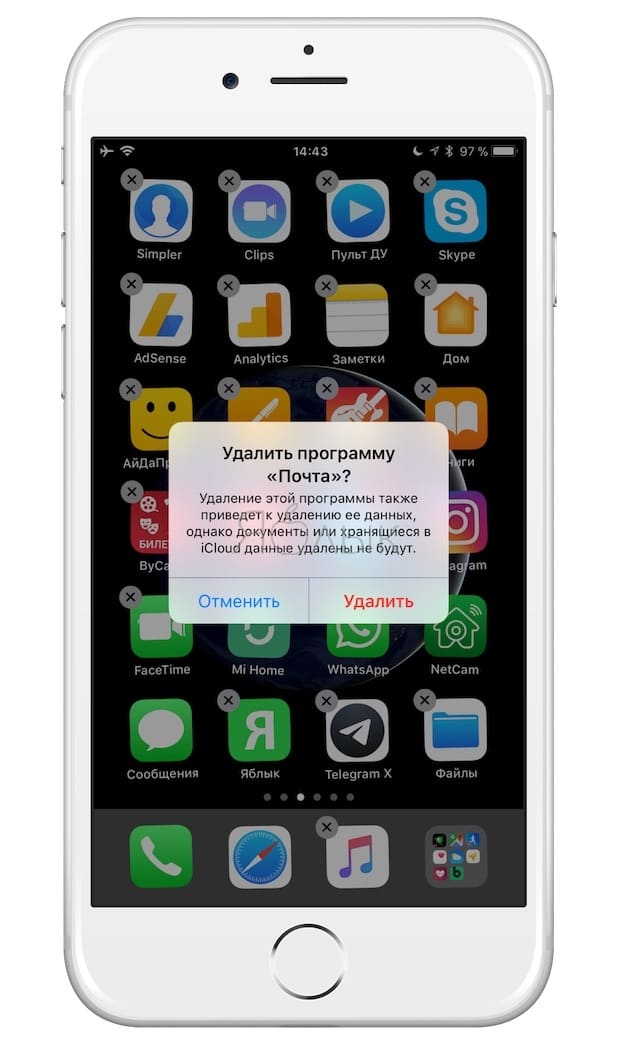Как сделать домашнюю страницу на телефоне айфон
Как сделать домашнюю страницу на телефоне айфон
Новости технологий, видео обзоры, цены
Когда Вы впервые включите свой Айфон (Apple iPhone), то Вы заметите, что есть несколько установленных приложений. Эти приложения не могут быть удалены, но Вы можете переместить их иконки, чтобы настроить домашнюю страницу Айфон (iPhone). Когда Вы настраиваете домашнюю страницу Айфон (iPhone), Вы можете переместить иконки/значки на различные страницы и добавить Ваши любимые приложения в области у основания Вашей страницы (так называемая dock area). Вы можете также добавить новые страницы, всего до одинадцати страниц. Итак, почему бы не переместить приложения, которые Вы используете чаще всего, на первые несколько страниц?
Инструкция, как настроить домашнюю страницу iPhone Apple.
Ниже представлены шаги, позволяющие настроить домашнюю страницу Айфон (iPhone).
Чтобы настроить домашнюю страницу iPhone, Вам нужно будет сперва нажать на любой значок или если вам угодно любую иконку приложения и держать иконку, пока иконки приложений не начнут дрожать или шевелиться на Вашем экране. Если Вы загрузили какие-либо приложения, у них также есть составляющее, начинающееся с X.
Чтобы настроить приложение на домашней странице Айфона, просто нажмите на любой значок/иконку приложения и перетащите Ваш палец на новое местоположение.
Чтобы настроить домашнюю страницу Айфона (iPhone Apple) с дополнительными домашними страницами просто перетащите значок/иконку к правой стороне страницы. Это способствует созданию нового экрана iPhone, где Вы сможете добавить в общей сложности 16 приложений. У Вас есть возможность составить в целом 11 страниц приложений.
Если Вы хотите переместить иконки приложений на другую домашнюю страницу iPhone, просто нажмите на Ваш значок или иконку, в то время как иконка шевелится, двигайте её к странице, на которую Вы хотели бы переместить эту иконку. Это инициирует Вашу домашнюю страницу Айфон (iPhone), Вы переходите на следующую домашнюю страницу, где Вы можете оставить свой значок приложения на новом местоположении.
После того, как Вы переместили все иконки приложений на новое местоположение, просто нажмите кнопку возврата на Вашем Айфоне (Apple iPhone), чтобы сохранить изменения, и Ваши значки должны перестать двигаться или шевелиться.
Как только Вы добавили больше чем одну домашнюю страницу в iPhone, появятся маленькие серые точки у основания Вашей страницы, чуть выше области прикрепления. Белая точка указывает на страницу, на которой Вы в настоящий момент находитесь. После того, как Вы настроите домашнюю страницу iPhone, Вы можете переходить от страницы к странице, передвигая Ваш палец по Вашему экрану в любом направлении. Вы можете также переходить от страницы к странице, нажимая на точки у основания Вашей страницы. Чтобы быстро переместиться на первую домашнюю страницу Айфона (iPhone), Вы можете нажать на кнопку возврата на передней стороне Вашего Apple iPhone (если Вы нажимаете её тогда, когда Вы находитесь на первой домашней странице Айфона, она вернёт Вас на поисковый экран).
Если Вы хотите сбросить свою домашнюю страницу iPhone к расположению по умолчанию, на которую Вы можете войти через значок настроек, нажмите «Общие» (General), затем щелкните «Cброс» (Reset). Таким образом, Вы выберете опцию, чтобы сбросить расположение домашнего экрана.
Подсказки по настройке в iPhone домашней страницы (Home Page).
Вы можете также изменить иконки программ на своем Айфоне, которые располагаются у основания Вашего экрана. Просто следуйте указаниям, приведённым выше, как переместить другие иконки программ. Вы можете выбрать только четыре иконки, так что удостоверьтесь, что Вы удалили одну из них прежде, чем Вы попытаетесь добавить новую иконку приложения, когда Вы настраиваете домашнюю страницу iPhone Apple.
Новости мира 5G, срочное:
Компания U.S. Cellular сообщила, что будет предлагать покупателям не только телефон Galaxy Z Fold 2 5G, но и два других гаджета Samsung с поддержкой 5G.
5 комментариев:
А как в айпаде перемещать иконки с одной страницы на другую страничку?
Окей! Щас посмотрим как на айфон домашняя страница настраивается. 🙂
Люди, а подскажите пошагово как обойти активацию на iphone и попасть на главный экран смартфона
У iPhone довольно красивый главный экран, но он выглядит более удобно, когда его настроишь под себя. Если вы хотите, чтобы телефон был действительно вашим другом, начните с простой и удобной вещи, попробуйте настроить внешний вид вашего главного экрана по свои нужды.
Очень хочется, что бы в ios работала функция, которая сама настраивает в iphone домашнюю страницу в зависимости от времени суток. Типа утром когда я дома отображается по личным предпочтениям одно, а днем когда я на работе отображается другое.
Кликом по иконке, поделиться информацией в социальной сети:
Зарядка телефона от Coca-Cola
Инновационный аккумулятор с помощью ферментов получает электроэнергию из углеводов напитка.
Телефон будущего
Альтернатива прямоугольным смартфонам. Концепция телефона обладает стилем, заявляющим на право стать лучшим телефом.
Редкий корпус компьютера
Новаторский корпус для компьютера использует стеклянную пирамиду и может быть столом.
5G связь
Мощная 5G сеть для мобильных телефонов, в 1,000 раз быстрей 4G LTE. Это пользователю позволит загрузить фильм за 1-2 секунды.
Светодиодная подсветка лошади
Невероятно красивый гаджет из гирлянд LED-лампочек развлекает людей и защищает лошадей.
Новый летательный аппарат
6 лучших способов настроить стартовую страницу Safari на iPhone
В iOS 15 в Safari изменился интерфейс и функции. Некоторым это может показаться раздутым. Кроме того, тот же опыт переносится на Safari на iPhone, и вы можете настроить его по своему вкусу. Вот шесть лучших способов настроить Safari на iPhone.
iOS теперь предлагает пользователям изменить браузер по умолчанию на iPhone. Если вы уже перешли с Safari на Google Chrome или Microsoft Edge из-за отсутствия параметров настройки, пришло время еще раз попробовать браузер Apple в iOS 15.
1. Изменить положение адресной строки
iOS 15 принесла неоднозначное изменение положения панели вкладок. Apple переместила его вниз для лучшей досягаемости на больших дисплеях. И вы можете продолжать тянуться к верхней части браузера. К счастью, вы можете переместить адресную строку вверх на iPhone. Вот как изменить положение адресной строки в Safari на iPhone.
Шаг 1: Откройте приложение «Настройки» на iPhone.
Шаг 2: Прокрутите вниз до Safari.
Шаг 3: В меню «Вкладки» выберите «Одна вкладка» и вернитесь к адресной строке вверху.
2. Примените фоновые обои
В macOS Big Sur Apple добавила возможность применять обои к Safari на Mac. С iOS 15 компания представила тот же трюк и для пользователей iPhone. Выполните следующие действия, чтобы добавить фоновые обои в Safari на iPhone.
Шаг 1. Откройте стартовую страницу Safari на iPhone
Шаг 2: прокрутите вниз и нажмите кнопку «Изменить».
Шаг 3: В меню «Настроить стартовую страницу» включите переключатель «Фоновое изображение».
Шаг 4: Выберите один из встроенных обоев Apple или нажмите значок + и импортируйте его из памяти телефона.
Если вам не нравятся новые красочные изменения в Safari, вы всегда можете отключить переключатель «Фоновое изображение» в меню редактирования Safari.
3. Включите совместное использование с вами
В iOS 15 Apple представила Поделился с вами функция, которая позволяет пользователям проверять общие веб-ссылки, фотографии, рекомендации Apple Music, общие ссылки Apple TV из разговоров iMessage в одном месте.
Вы можете проверить все общие веб-ссылки из iMessage в Safari в одном общем с вами пространстве. Вам нужно включить переключатель, и тогда вы увидите все общие веб-адреса с именами контактов в браузере Safari.
Шаг 1: Откройте браузер Safari на iPhone и прокрутите вниз до кнопки «Изменить».
Шаг 2. Включите переключатель «Доступно с вами».
Шаг 3: Вы увидите, что Shared with You появляется на главной странице Safari.
Нажмите на маленькое имя контакта, и вы перейдете к разговору iMessage.
4. Изменить поисковую систему
По умолчанию Apple использует Google в качестве поисковой системы по умолчанию для Safari. Если вас не устраивает, что Google собирает все данные, вы можете изменить поиск по умолчанию с Google на Bing, Yahoo или DuckDuckGo. Вот как.
Шаг 1: Откройте приложение «Настройки» и перейдите в меню Safari.
Шаг 2: Выберите поисковую систему.
Шаг 3: Измените предпочитаемую поисковую систему, и все готово.
Если вы обнаружите, что новая поисковая система дает худшие результаты, вы всегда можете использовать Google из того же меню.
5. Включить вкладки iCloud
Это полезно для тех, кто переключается между iPhone, iPad и Mac для просмотра сайтов в Safari. Как следует из названия, вкладки iCloud синхронизируют открытые вкладки между всем вашим оборудованием Apple.
Например, вы можете открыть несколько вкладок в Safari на Mac и получить доступ к этим вкладкам из меню «Вкладки iCloud» в Safari на iPhone.
Шаг 1: Откройте Safari на iPhone и перейдите в меню «Правка».
Шаг 2. Включите вкладки iCloud в меню «Настроить стартовую страницу».
Вернитесь на стартовую страницу Safari, и вы увидите вкладки, появляющиеся на главном экране с других устройств.
6. Включить отчет о конфиденциальности
В iOS 14 Apple представила отчет о конфиденциальности, чтобы проверить, сколько трекеров Safari предотвратил за последний месяц или около того. Вы можете подробно ознакомиться с отчетом о конфиденциальности прямо на стартовой странице Safari на iPhone.
Откройте Safari на iPhone и перейдите в меню «Правка» внизу. Включите отчет о конфиденциальности и подробно изучите отчет, чтобы увидеть, какие веб-сайты заблокированы браузером Safari во время просмотра.
Из того же меню «Правка» вы всегда можете использовать перетаскивание и изменять положение вкладок в браузере Safari.
Персонализируйте Safari на iPhone
Приятно видеть, что Apple предлагает несколько вариантов настройки, чтобы сделать браузер Safari по-настоящему вашим. Что касается нас, то большинство участников GT используют адресную строку внизу и включают вкладки «Отчет о конфиденциальности» и «iCloud» в браузере Safari. Мы не являемся поклонниками стандартных обоев Apple.
Мой Робот
о роботах пылесосах, моищиках окон и прочих бытовых роботах
Настройте начальную страницу в Safari — пошаговая инструкция
от admin
Как сделать стартовую страницу в сафари?
Мобильный и настольный Safari используют разные процедуры
Вы можете выбрать любую страницу для отображения при открытии нового окна или вкладки в Safari. Например, если вы обычно начинаете просмотр с поиска Google, вы можете установить домашнюю страницу Google по умолчанию. Если первое, что вы делаете, когда вы подключаетесь к Интернету, это проверяете свою электронную почту, вы можете перейти непосредственно на страницу своего поставщика электронной почты, просто открыв новую вкладку или окно.
Установить домашнюю страницу в Safari
Чтобы установить домашнюю страницу для новых окон и вкладок
Если вы также хотите, чтобы домашняя страница отображалась при первом открытии Safari или при открытии новой вкладки:
Установить домашнюю страницу на текущую страницу
Чтобы сделать домашнюю страницу текущей страницей, которую вы просматриваете в Safari:
Первый способ
Самым простым способом поселить на рабочий стол ссылку нужной страницы является метод перетаскивания. Откройте сайт, например «Одноклассники», в строке, где прописан адрес вы увидите – ok.ru, а левее значок, который необходимо зацепить и перетащить на ваш стол.
При этом окно браузера должно быть меньше, чем окно вашего стола. Поздравляю, теперь на вашем фоновом изображении есть ярлык с логотипом сайта «Одноклассники». Таким образом, можно сделать ссылку с картинкой на любой ресурс, а сама картинка будет вам дополнительной подсказкой.
Как заменить картинку кликабельного значка на свою? Здесь также все достаточно просто. Нажмите на ярлык правой кнопкой мыши и из выпадающего списка кликните по вкладке «свойства».
Чтобы заменить иконку кликните на серую кнопку «сменить значок». Можно выбрать иконку из предложенного списка, а можно загрузить свой рисунок или фотографию.
Второй способ
Зайдите на нужный ресурс и просто скопируйте его адрес. Сверните или закройте браузер. На столе или в папке, в которой у вас будут храниться ярлыки, кликните правой кнопкой мыши и перейдите по вкладке – «создать», открывается другое окно, где выбираем «ярлык».
С помощью кнопки «Обзор» указываем расположение и нажимаем «Далее». Введите имя ярлыка и нажмите «Готово».
Все, наш значок теперь кликабельный и будет жить на нашем рабочем столе. Чтобы убедиться, что все работает нормально, щелкните по значку два раза левой кнопкой мыши. Нужная нам страница откроется в новой вкладке браузера.
Третий способ
Вы, наверняка, когда находите нужную вам информацию (пример: магнитный корсет для осанки), кликаете в браузере по значку «добавить в закладки». Так вот, чтобы создать ярлык на сайт, необходимо найти нужную закладку (предварительно чуть свернув окно браузера) и перетащить ее, зажав левую клавишу мышки, на рабочий стол.
Во время перетаскивания удерживайте нажатой левую кнопку и отпустите ее только после перетаскивания. Кликабельная картинка при этом создается автоматически.
Установите домашнюю страницу Safari на iPhone
Технически, вы не можете установить домашнюю страницу на iPhone или другом устройстве iOS, как это можно сделать с помощью версии браузера для ПК. Вместо этого вы можете добавить ссылку на веб-сайт на домашний экран устройства, чтобы создать ссылку непосредственно на этот веб-сайт. Вы можете использовать этот ярлык, чтобы открыть Safari, чтобы он действовал как домашняя страница.
Настройка основных параметров системы
Перейдите в меню Apple > «Системные настройки», затем щелкните «Основные» и убедитесь, что флажок «Закрывать окна при завершении программы» установлен. Если этот флажок не установлен, то указанная вами страница будет открываться при запуске Safari только в том случае, если она была открыта при завершении последнего сеанса работы с Safari. Узнайте больше об автоматическом открытии нужных окон, программ и документов на компьютере Mac.
Как сохранить ссылку на рабочем столе
Сохранить ссылку на рабочий стол или прикрепить её на панели вкладок в интернет-обозревателе очень просто и производится это буквально несколькими щелчками мыши. В этой статье будет показан способ решения данной задачи на примере браузера Google Chrome.
1. Создание ярлыка сайта через меню на рабочем столе
Нажмите правой кнопкой мыши на любом свободном месте рабочего столе. Должно появиться меню. Выберите в меню Создать, затем Ярлык:
В следующем окне нужно указать адрес сайта. Тут есть несколько вариантов. Можно просто ввести вручную, если адрес короткий. Можно выбрать из подсказок чуть ниже, но эти подсказки Windows берет из истории браузера Internet Explorer, поэтому, если вы им не пользуетесь, то подсказок либо не будет либо будут неподходящие.
Но лучше всего, конечно, скопировать адрес, особенно, если он довольно длинный. Например, перейти по нужному адресу, копировать его, а затем вставить, как показано на картинке:
Итак, адрес вставлен или введен и нажата кнопка Далее. Теперь задаем имя для ярлыка и жмем Готово:
Получаем результат в виде ярлычка на рабочем столе. Обратите внимание, все создаваемые ярлыки имеют маленькую стрелочку на иконке. Это позволяет отличать их от обычных файлов и папок. Значок ярлыка будет иметь вид браузера, который установлен у вас по умолчанию, например, на картинке это Хром. Хотя может быть и значок самого сайта.
2. Создание ярлыка сайта из самих браузеров (Chrome, Firefox или Internet Explorer)
Второй способ использует технологию Drag’n’Drop, то есть, «Перетащи и отпусти». В примерах предполагается, что нужный сайт у вас уже открыт в браузере, в одной из вкладок. Рассмотрим примеры для Chrome/Firefox и Internet Explorer. Для Firefox справедливо всё то же самое, что написано для Хрома, действуйте по аналогии.
Открываем Chrome, заходим на сайт. В этом месте может возникнуть затруднение, если Хром открыт на весь экран и рабочего стола не видно. Его можно свернуть в окно с помощью двойного клика по заголовку окна либо кликните левой кнопкой мыши на кнопку слева от крестика. И потом можно развернуть обратно точно так же:

либо
Теперь окно свернуто и мы приступаем к созданию ярлыка. Наведите мышкой на значок рядом с адресом сайта, зажмите его левой кнопкой и тащите его на рабочий стол:
Готово! Ярлык на сайт создан. Название у него формируется автоматически из заголовка сайта, при желании можете переименовать.
Таким же образом вы можете создать ярлык из любой закладки в браузере, перетащив ее на рабочий стол.
Если захотите удалить закрепленный ярлык с Панели задач, то нажмите на него правой кнопкой мышки и выберите Изъять программу из панели задач.
Среди удобства ярлыков сайтов можно выделить возможность, например, скопировать его себе на флешку и всегда иметь под рукой быстрый доступ на любых компьютерах. К недостаткам я мог бы добавить необходимость интернета для доступа к сайтам, но в наш цифровой век это уже давно не является проблемой.
Как создать ярлык на экране телефона?
Как создать ярлык на рабочем столе Android
Как сделать гугл стартовой страницей на телефоне?
Как на Android сделать Google стартовой страницей в Chrome
Mozilla Firefox (Мозила)
1. Открываем браузер и нужный в нему сайт. В качестве примера, я буду создавать ярлык на рабочий стол сайта вк. Теперь давайте сделаем так, что бы браузер и рабочий стол были вам видны на одном экране. Для этого нужно уменьшить окно браузера на половину экрана.
2. Слева от адресной строки, где вводится название сайта, есть значок «i» в кружочку. Теперь нам нужно кликнуть левой кнопкой мыши и удерживая ее, потянуть этот значок на рабочий стол и отпустить.
Вот и все. Мы сумели разместить ярлык сайта на рабочий стол. В моем случае, это соц. сеть вконтакте. Теперь мы сможем быстро запустить сайт с рабочего стола, не запуская браузер.
Google Chrome и Opera
В браузерах гугл хром и опера делается все идентично мозиле. Вот только если у сайта защищенное соединение (https), тогда браузер показывает вместо «і» в кружочку – иконку замочка. Вот за него и нужно потянуть, что бы создать ярлык сайта.
Internet Explorer
В браузере интернет эксплорер все действие происходят также как и в других, только перетягивать нужно за иконку сайта. В каждого сайта она будет разная.
Как посмотреть время истории в сафари на айфоне?
Как быстро посмотреть недавнюю историю текущей вкладки в Safari на iPhone, iPad или Mac. Для того чтобы быстро открыть список недавно просмотренных страниц, просто нажмите и удерживайте стрелку «Назад» в Safari. В случае, если панель навигации скрыта — коснитесь нижнего края экрана.
Как изменить главную страницу на айфоне?
Чтобы настроить домашнюю страницу Айфона (iPhone Apple) с дополнительными домашними страницами просто перетащите значок/иконку к правой стороне страницы. Это способствует созданию нового экрана iPhone, где Вы сможете добавить в общей сложности 16 приложений.
Как посмотреть время в истории сафари?
Как переключаться между вкладками в сафари?
Чтобы быстро переключаться между вкладками, открытыми в Safari, достаточно зажать комбинацию клавиш ⇧Shift + ⌘Cmd и переключаться при помощи стрелочек вправо-влево. При помощи комбинации Control + Tab вы сможете переключаться между вкладками последовательно вперёд, а Control + ⇧Shift + Tab последовательно назад.
Как вернуть значок приложения на экран?
Чтобы вернуть ярлык android-устройства нужно:
Настройка параметров Safari
Откройте браузер Safari, перейдите в меню Safari > «Настройки» и щелкните «Основные». Настройте следующие параметры:
Создание ярлыка сайта в Windows
Сначала кликните правой кнопкой мыши по свободному месту на экране монитора. В открывшемся контекстном меню выберите «Создать», в следующем меню выберите «Ярлык».
В окне «Создать ярлык» необходимо указать, для какого элемента нужно создать ярлык. В поле «Укажите расположение объекта:» введите URL адрес сайта, или определенной страницы сайта, как показано на изображении. Затем нажмите на кнопку «Далее».
В следующем окне выберите название ярлыка. В поле «Введите имя ярлыка:» введите название сайта, или любое какое угодно название, а затем нажмите на кнопку «Готово».
Как создать ярлык сайта на Рабочем столе в браузере
Другим способом можно сделать ярлык сайта с помощью браузера. Для создания ярлыка сайта потребуется вывести окно браузера из полноэкранного режима.
Затем с помощью мыши перетяните на Рабочий стол значок, расположенный напротив адреса сайта. Этот способ работает во всех браузерах одинаково. Посмотрите на примере браузера Google Chrome.
Как добавить сайт на главный экран Chrome
Запустите Хром на смартфоне и проследуйте на нужный веб-ресурс, который желаете сохранить на главном экране в виде иконки. В примере мы используем тот ресурс, на котором вы в данный момент времени находитесь. Перейдите в настройки, нажав на кнопку с тремя вертикально размещенными точками справа в верхнем углу.
В появившемся меню нажмите на опцию «Добавить на главный экран». Далее вас встретит всплывающее окно с полем, в котором можно написать произвольное название для создаваемого значка. В противном случае останется оригинальное имя. Также там будет размещена кнопка «Добавить», которую и необходимо нажать, когда будете готовы.
Ярлык для быстрого доступа к веб-странице будет автоматически размещен на экране. Он, соответственно, будет иметь изображение фавикона сайта. Также его легко будет передвинуть в любую часть домашнего окна. С этим закончили!
Как удалить ярлыки с рабочего стола
Также легко можно удалять значки сайтов, которые Вы больше не посещаете. Для этого щелкните правой кнопкой мыши по ярлыку, затем выберите Удалить (Delete). При этом, удаление ярлыка не удаляет доступ к сайту, на который Вы всегда сможете зайти классическим способом, с помощью ввода URL-адреса в Вашем браузере.
Как изменить стартовую страницу в сафари на айфоне?
Если стартовая страница не отображается, выберите Safari > «Настройки», нажмите «Основные», затем выберите «Стартовая страница» в меню «В новых окнах открывать» или «В новых вкладках открывать».
Как сделать стартовую страницу в сафари?
Как сделать гугл стартовой страницей в сафари на айфоне?
Как посмотреть время истории в сафари на айфоне?
Как быстро посмотреть недавнюю историю текущей вкладки в Safari на iPhone, iPad или Mac. Для того чтобы быстро открыть список недавно просмотренных страниц, просто нажмите и удерживайте стрелку «Назад» в Safari. В случае, если панель навигации скрыта — коснитесь нижнего края экрана.
Как изменить главную страницу на айфоне?
Чтобы настроить домашнюю страницу Айфона (iPhone Apple) с дополнительными домашними страницами просто перетащите значок/иконку к правой стороне страницы. Это способствует созданию нового экрана iPhone, где Вы сможете добавить в общей сложности 16 приложений.
Как изменить фон в сафари на айфоне?
Включить режим смарт-инверсии
Для использования смарт-инверсии перейдите в «Настройки» → «Основные» → «Универсальный доступ». Откройте раздел «Быстрые команды» и поставьте галочку напротив пункта «Смарт-инверсия цвета». Теперь в Safari трижды нажмите боковую кнопку или кнопку «Домой» для активации функции.
Как сделать гугл стартовой страницей на телефоне?
Как на Android сделать Google стартовой страницей в Chrome
Как зайти в сафари на айфоне?
Войдите в систему со своим Apple ID на всех устройствах. Выберите «Настройки» > > [Ваше имя] > «iCloud» и включите «Safari». Примечание. Чтобы отображать также вкладки, открытые на Вашем Mac, необходимо выбрать Safari в настройках iCloud на Mac и выполнить вход с тем же Apple ID.
Как сделать Google главной страницы?
Как посмотреть время в истории сафари?
Как восстановить историю в сафари на айфоне?
Сколько хранится история в сафари?
История просмотров в браузере Safari сохраняется в iCloud даже после того, как пользователь ее удалил. В некоторых случаях она хранится в облаке более одного года, сообщает глава московской компании Elcomsoft Владимир Каталов в своем блоге в четверг, 9 февраля.
Как переключаться между вкладками в сафари?
Чтобы быстро переключаться между вкладками, открытыми в Safari, достаточно зажать комбинацию клавиш ⇧Shift + ⌘Cmd и переключаться при помощи стрелочек вправо-влево. При помощи комбинации Control + Tab вы сможете переключаться между вкладками последовательно вперёд, а Control + ⇧Shift + Tab последовательно назад.
Почему не открывается ссылка в сафари?
Если Safari не загружает страницу или отсутствуют элементы веб-страницы Если веб-страница или сайт не загружаются на компьютере Mac, проверьте расширения Safari или попробуйте удалить файлы cookie, кэш и другие данные веб-сайта. … Веб-страница постоянно перезагружается или выполняет перенаправление.
Где настройки в сафари на iPad?
Откройте « Настройки»> «Safari»> «Загрузки» и отправьте их на свой iPhone, iPad или в другое место.
Как сделать стартовую страницу на айфоне?
Как установить домашнюю страницу на iPhone?
iPhone и iPad: настройка домашней страницы Safari
Можете ли вы установить домашнюю страницу на Safari iPhone?
В отличие от настольной версии Safari, в Safari для iOS нет концепции настройки домашней страницы. Вы не можете настроить автоматическое открытие домашней страницы при открытии новой вкладки в Safari для iOS. … Используя Safari для iOS, вы можете добавить ярлык для веб-сайта на главный экран вашего iPhone.
Как добавить стартовую страницу в Safari?
В Safari перейдите на тот же сайт, что и в Firefox.
…
Сделайте startpage.com поисковой системой по умолчанию.
Как мне получить стартовую страницу?
Я только что проверил это сам, и он должен работать для вас.
Есть ли у Safari домашняя страница?
Вы можете использовать любую веб-страницу в качестве домашней страницы и отображать ее при открытии нового окна или новой вкладки. В приложении Safari на Mac выберите Safari> Настройки, затем нажмите Общие. … Открытие новых вкладок с помощью домашней страницы. Щелкните всплывающее меню «Новые вкладки, открываемые с помощью», затем выберите «Домашняя страница».
Как вернуть приложение на домашний экран iPhone?
Как восстановить приложение на главный экран
Почему Safari не открывается на моей домашней странице?
Safari> настройки> общие> новые окна открываются с помощью. Вероятно, он уже установлен в «Избранное». Так что измените это на «Домашняя страница». Также перейдите в Safari> настройки> общие> новые вкладки открываются с помощью. Также измените это на «Домашнюю страницу». Затем все страницы Safari должны открываться с вашей домашней страницей.
Почему я не могу установить свою домашнюю страницу в Safari?
Другие пользователи, которые не могут изменить или установить домашнюю страницу в Safari, обнаружили, что сначала выполняется перезапуск в безопасном режиме (перезапуск и затем удерживание клавиши Shift при запуске), а затем перезапуск обычно восстанавливает их способность выбирать домашнюю страницу.
Как сделать Google домашней страницей на iPhone?
Сделайте Google своей домашней страницей
Что такое стартовая страница в Safari?
Если вы читаете эту статью, вы уже знаете все о стартовой странице Safari. Стартовая страница Safari — отличный способ начать сеанс просмотра веб-страниц. Она дает вам быстрый и легкий доступ к избранным ссылкам, часто посещаемым сайтам и различным другим направлениям в Интернете. … Часто посещаемые: набор веб-сайтов, которые вы часто читаете.
Какая стартовая страница лучше DuckDuckGo?
Startpage просто дает гораздо лучшие результаты и по уровню конфиденциальности, по крайней мере, соответствует DDG, но, скорее всего, лучше и в этой области. … Когда вы заходите в DuckDuckGo (или любой другой веб-сайт), ваш веб-браузер автоматически отправляет информацию о вашем компьютере, например ваш пользовательский агент и IP-адрес.
Как мне запустить поисковую систему по умолчанию?
Сделайте Google поисковой системой по умолчанию
Какая лучшая поисковая система вас не отслеживает?
DuckDuckGo — одна из самых известных безопасных поисковых систем. Это полезный инструмент метапоиска, который собирает результаты из более чем 400 источников, включая Yahoo, Bing и Wikipedia. Особенности: DuckDuckGo не сохраняет историю поиска.
Как установить стартовую страницу в Chrome?
Вы можете указать Chrome открывать любую веб-страницу.
Какая стартовая страница самая лучшая?
Пять лучших стартовых страниц
Настройка загрузки одной и той же веб-страницы при каждом открытии Safari
Узнайте, как автоматически отображать одну и ту же веб-страницу при каждом открытии Safari на компьютере Mac, и что делать, если в браузере постоянно открывается не та домашняя страница.
Настройка основных параметров системы
Перейдите в меню Apple > «Системные настройки», затем щелкните «Основные» и убедитесь, что флажок «Закрывать окна при завершении программы» установлен. Если этот флажок не установлен, то указанная вами страница будет открываться при запуске Safari только в том случае, если она была открыта при завершении последнего сеанса работы с Safari. Узнайте больше об автоматическом открытии нужных окон, программ и документов на компьютере Mac.
Настройка параметров Safari
Откройте браузер Safari, перейдите в меню Safari > «Настройки» и щелкните «Основные». Настройте следующие параметры:
Если в Safari постоянно открывается не та домашняя страница
Если несмотря на выполнение указанных выше действий в Safari сохраняется нежелательная домашняя страница или поисковая система, возможно, вы установили неизвестное или подозрительное ПО при посещении фишингового веб-сайта.
Если вы полагаете, что на вашем компьютере Mac могут присутствовать вредоносные или рекламные программы, выполните обновление до последней версии macOS. Если на компьютере Mac уже установлена последняя версия, перезапустите ее. В macOS есть встроенный инструмент, удаляющий известное вредоносное ПО при перезапуске компьютера Mac.
Если домашняя страница остается прежней, проверьте все программы, расширения браузера или файлы конфигурации системы и удалите неизвестные или подозрительные, а также узнайте, как управлять настройками безопасности программ на компьютере Mac.
* Если компьютер Mac принадлежит учебному заведению или организации, перед удалением профилей посоветуйтесь с системным администратором.
Информация о продуктах, произведенных не компанией Apple, или о независимых веб-сайтах, неподконтрольных и не тестируемых компанией Apple, не носит рекомендательного или одобрительного характера. Компания Apple не несет никакой ответственности за выбор, функциональность и использование веб-сайтов или продукции сторонних производителей. Компания Apple также не несет ответственности за точность или достоверность данных, размещенных на веб-сайтах сторонних производителей. Обратитесь к поставщику за дополнительной информацией.
Как настроить удобный рабочий стол на Айфоне: полезные советы для правильной организации домашнего экрана
Многие владельцы iPhone и iPad наверняка сталкивались с проблемой, когда приходится тратить немало времени для поиска нужной программы, затерявшейся среди огромного количества установленных приложений. Удобная организация иконок приложений поможет предотвратить подобные ситуации и сделать работу с iPhone более продуктивной.
Помните: вы всегда можете использовать Spotlight для поиска приложений. Просто потяните вниз за верхнюю часть дисплея, чтобы вызвать строку поиска (или смахните влево и нажмите «Поиск») и введите название программы.
В качестве альтернативного способа можно воспользоваться помощью голосового помощника Siri.
Как вернуть расположение иконок к «заводскому порядку»
Если иконок на домашнем экране стало слишком много, вы можете вернуть рабочий стол к «заводскому» виду. Эта небольшая хитрость расставит приложения в том порядке, как задумывалось инженерами Apple. Откройте «Настройки» → «Основные» → «Сброс» → «Сбросить настройки Домой».
В результате этого действия на домашнем экране отобразятся установленные по умолчанию приложения, а все загруженные вами программы и созданные папки будут размещены на следующих страницах экрана. Хотя дефолтное расположение иконок может вам не понравиться, этот способ поможет отделить приложения и приступить к их организации на домашнем экране.
Выберите собственный порядок и придерживайтесь его
Постоянство – лучший метод продуктивной работы с iPhone. Существует немало способов сортировки приложений, однако они будут работать только в том случае, если вы будете придерживаться собственных установленных правил.
Упорядочивайте значки по параметрам:
В алфавитном порядке. Способ расположения иконок в алфавитном порядке (от A до Z) довольно удобен, но если приложений много, они могут «расползтись» на несколько экранов. В таком случае попробуйте создать папки, например, от A до C, от D до F и так далее.
По цвету: Если вы привыкли ориентироваться по цвету, сгруппируйте иконки в одной цветовой гамме по нашему примеру.
По ассоциации: Еще один выход — расположить значки похожих приложений рядом друг с другом. Например, в центре разместить ключевые приложения «Почта», «Сообщения», Safari, на другом экране — рабочие инструменты, такие как Dropbox, Evernote и OneDrive, на третьем – игры.
По действию: Данная рекомендация относится к папкам. Вместо расплывчатых терминов типа «покупки» или «новости», в названиях папок используйте глаголы («слушать», «читать» или «смотреть»). Таким образом при поиске программы вам потребуется просто открыть соответствующую папку с приложениями.
Используйте папки
iOS разрешает размещать папки на панели Dock. Вы можете поместить на панели свои любимые приложения, и они будут доступны с любого экрана. На самом деле не существует ограничения на число папок в Dock, но лучше все-таки ограничиться двумя, например, «Сообщения» и «Почта».
При наличии значительного количества приложений папки – необходимое зло, но и сортировка по папкам не всегда облегчает задачу поиска приложения. В таком случае в названиях папок можно использовать эмодзи, что не только порадует глаз, но и позволит проявить изобретательность.
Как расставить иконки на рабочем столе iPhone и iPad в любое место экрана
Благодаря приложению Команды, поддержка которого появилась в iOS 12, а также стороннего инструмента tooliphone, можно с легкостью расставить иконки на любое место экрана, чего не позволяет сделать iOS по умолчанию. Об этих двух способах мы подробно рассказали в этом материале.
Создайте рабочий стол, удобный для вас
Наверное, это покажется очевидным, но все мы используем свой iPhone по-разному. Некоторые пользователи каждый день запускают одни и те же четыре приложения, редко открывая что-либо еще, другие каждую неделю загружают по десять игр, а те, кто увлекается бегом или ездой на велосипеде, часто используют такие приложения, как Runtastic и Музыка.
Главный экран предназначен для наиболее полезных приложений, доступ к которым осуществляется с помощью одного тапа, а все папки лучше размещать на второй «странице». Просмотреть информацию о наиболее часто используемых приложениях можно в разделе «Настройки» → «Аккумулятор». Нажмите значок часов для отображения статистики о времени использования каждого приложения.
Второй экран – отличное место для размещения папок, так как для доступа к ним не потребуется делать большое количество тапов и свайпов. Если приложений немного, от папок можно вовсе отказаться.
Вы тратите много времени на поиск приложения, которое постоянно используете? Переместите его значок поближе к началу списка, а мало используемые программы передвиньте чуть дальше. Упорядочьте программы на домашнем экране в зависимости от их полезности и частоты использования.
Действия, которые можно выполнять без запуска приложений
С выходом iOS 11 у пользователей наконец появилась возможность удалять нативные приложения. При необходимости такие программы, как «Контакты» или «Акции» можно загрузить из App Store, так что теперь безбоязненно удаляйте ненужные вам приложения.
Приложения, от которых можно избавиться или, по крайней мере, «похоронить» в папке:
Как добавить веб-сайт на главный экран iPhone и iPad в iOS 14 и iOS 13
Хотите разместить веб-сайт прямо на главном экране iPhone или iPad для очень легкого и быстрого доступа? Если у вас есть веб-сайт, который вы часто посещаете (например, osxdaily.com, конечно), вы можете добавить этот веб-сайт на главный экран iPhone или iPad. Это помещает значок выбранного веб-сайта на главный экран вашего устройства, который затем можно нажать, как и любой другой значок приложения, и при нажатии он открывает выбранную веб-страницу в Safari на iPhone, iPad или iPod touch.
Добавить веб-сайт на главный экран iOS и iPadOS можно с любого веб-сайта, независимо от того, добавили вы его в закладки или нет. Этот процесс действительно прост с последними версиями системного программного обеспечения iOS и ipadOS, поэтому читайте дальше, чтобы узнать, как добавить веб-сайт на главный экран iPhone или iPad.
Как добавить сайты на главный экран iPhone и iPad
Вот как вы можете добавить любой веб-сайт на главный экран iPhone или iPad для быстрого доступа:
Вы можете переместить добавленный значок веб-сайта на главный экран в любое место, в том числе в Dock. Перемещение этих ссылок на веб-сайты на главном экране аналогично перестановке и перемещению значков приложений на главном экране iPhone и iPad, а также их удалению и удалению.
Это очень простой способ быстрого доступа к веб-сайтам прямо с домашнего экрана iPhone, iPad или iPod touch.
После добавления значка на главный экран веб-сайта нажатие на него ведет себя как любое другое приложение, за исключением того, что оно запускает Safari и немедленно переходит на веб-сайт, который вы выбрали для добавления.
Эти ярлыки на домашнем экране для веб-сайтов отличаются от обычных закладок, а также от набора закладок в списке избранного в Safari. Фактически, вам совсем не нужно добавлять сайт в закладки, чтобы добавить его на главный экран устройства, хотя, если вы часто просматриваете сайт (и мы, конечно, надеемся, что вы просматриваете osxdaily.com по крайней мере каждый день), это Было бы неплохо добавить его в закладки.
Для достижения наилучших результатов с большинством веб-сайтов вам нужно выбрать домашнюю страницу или корневой домен веб-сайта, а не конкретную статью или раздел. Например, вместо того, чтобы добавлять эту конкретную статью на главный экран вашего устройства, вам нужно добавить корневой домен «osxdaily.com», чтобы при нажатии на значок главного экрана сайт запускался на домашней странице.
Вы можете добавить столько веб-сайтов на главный экран iOS и iPadOS, сколько захотите, поэтому, если у вас есть несколько любимых сайтов, которые вы часто посещаете, добавьте их все на главный экран своих устройств для облегчения доступа.
(Обратите внимание, что этот набор снимков экрана в статьях демонстрирует эту функцию с Safari на iOS 13.3, но она выглядит так же в iPadOS 13 и более поздних версиях, тогда как более ранние версии iOS имели немного другой вид опции «Добавить на главный экран» в действиях по совместному использованию Safari. Вы также можете добавить закладки на главный экран с помощью Chrome, но это тема для другой статьи.)
Попробуйте сами, добавив osxdaily.com на главный экран вашего устройства, если хотите!
Вы помещаете веб-страницы на домашний экран iPhone или iPad для облегчения доступа? Поделитесь своим опытом и мнениями об этой возможности в комментариях.
Как сделать яндекс стартовой страницей в Safari
Вне зависимости от того, каким браузером вы пользуетесь, наверняка вы пользуетесь каким-либо сайтом-поисковиком. На сегодняшний день в странах СНГ лидирующие позиции, в этом плане, занимают Яндекс и Google. Можно долго спорить, что из них лучше, но сегодняшнюю статью мы посвящаем именно Яндексу. А именно – мы хотим рассказать вам, как установить Яндекс стартовой страницей в браузере Safari, предназначенного для устройств Apple.
Что такое стартовая страница
Для начала пару слов о том, что такое стартовая страница. Ее еще называют домашней страницей. Говоря простыми словами – это сайт, которые будет всегда открываться у вас первым, при каждом запуске браузера. Т.е., вам не нужно будет выбирать закладку Яндекса, чтобы открыть поисковик. Сайт раскроется автоматически на своей главной странице и со строкой поиска.
Как сделать Яндекс стартовой страницей в Safari
Существует несколько способов, которыми можно это сделать. Мы покажем вам самые простые и удобные, а вы выбирайте уже тот способ, который вам понравится больше всего.
Итак, на устройствах IOS первое, что мы делаем – это кликаем на название браузера, а в открывшейся табличке выбираем пункт «настройки». Можно воспользоваться комбинацией горячих клавиш «CMD+,».
В настройках зайдите во вкладку «основные». Практически сразу вы увидите пункт «домашняя страница», а рядом чистую строку (либо строку с вашей действующей домашней страницей). В этой строке должен стоять адрес Яндекса, т.е. можно просто скопировать, а можно вписать его вручную – разницы никакой нет.
Вот, собственно, и все. Теперь при каждом новом запуске браузера у вас первой страницей будет открываться Яндекс.
Второй способ тоже довольно-таки простой, и он отлично подойдет, если Safari установлен у вас на ПК или ноутбуке. В этом случае зайдите в браузер и в адресной строке вбейте ссылку «https://home.yandex.ru». Если вы живете в другой стране, то «.ru» меняете на «.ua, kz» или любую другую страну, где вы живете.
У вас откроется страница с расширением Яндекса, которое вы сможете установить. Оно актуально для любого браузера. После этого в настройках браузера, отвечающих за домашнюю страницу, у вас появится пункт «этим параметром управляет расширение «Стартовая Яндекс».
Примерно также работает способ для IOS-устройств. Т.е., вам нужно будет перейти в настройки Safari, а затем в расширения и еще раз выбрать «расширения». У вас откроется страница App Store. Тут вбиваете поиск приложения Яндекс и устанавливаете его в свой браузер на айфоне. Зайдите в настройки Safari на вашем iPhone, перейдите в раздел «открыть новые вкладки» и вы увидите, что у вас тут действует приложение «Яндекс на новой вкладке». Естественно, для этого вам нужно будет активировать расширение в соответствующих настройках.
На этом наша статья подходит к концу. Надеемся, что мы помогли вам. Не забывайте поставить оценку статье, а также пишите в комментарии, если знаете еще способы. Также обязательно поделитесь статьей в своих социальных сетях, чтобы ваши друзья и знакомые тоже могли воспользоваться нашими уроками. Всем удачи и до новых встреч.
Настройка начальной страницы в Safari на Mac
На удобной начальной странице можно собрать вместе все самое важное из интернета.
В приложении Safari 
Нажмите кнопку «Параметры» 
Выберите параметры для начальной страницы.
Использовать начальную страницу на всех устройствах. Выберите этот параметр, чтобы использовать одинаковые настройки начальной страницы на других компьютерах Mac, а также на iPhone, iPad и iPod touch. Для этого необходимо выполнить вход в систему на других устройствах с помощью того же Apple ID, который используется на компьютере Mac, и в настройках iCloud включить приложение Safari. Двухфакторная аутентификация должна быть включена на всех устройствах Apple. См. статью службы поддержки Apple Двухфакторная аутентификация для Apple ID.
Избранное. Переход к веб-сайтам, которые были отмечены как избранные.
Часто посещаемые. Переход к веб-сайтам, которые Вы посещаете часто или посетили недавно.
Отправлено Вам. Видео, статьи и другие ссылки, которые друзья отправили Вам в Сообщениях.
Чтобы просматривать объекты в разделе «Отправлено Вам», выберите параметр Safari в панели «Отправлено Вам» в настройках Сообщений. Отображаются только объекты, отправленные Вам людьми из Вашего списка контактов.
Отчет о конфиденциальности. Сводка конфиденциальности, в которой можно узнать, кому было запрещено отслеживать Ваши действия.
Предложения Siri. Переход к предлагаемым веб-сайтам, найденным в Сообщениях, Почте и других приложениях. Если Предложений Siri нет в списке, Вы можете их включить. См. Как предложения Siri работают на Mac.
Список для чтения. Переход к веб-страницам, которые Вы хотели прочитать позднее.
Вкладки iCloud. Переход к веб-страницам, открытым на других устройствах.
Для этого необходимо выполнить вход в систему на других устройствах с помощью того же Apple ID, который используется на компьютере Mac, и в настройках iCloud включить приложение Safari.
Фоновое изображение. Фон начальной страницы можно сделать уникальным. Можно выбрать одно из предлагаемых изображений или нажать кнопку «Добавить» 
Перетяните элементы начальной страницы в нужном Вам порядке.
Нажмите в окне Safari.
Можно сделать так, чтобы при открытии нового окна или вкладки всегда отображалась начальная страница. См. Изменение основных настроек. Вы также можете увидеть начальную страницу, нажав в поле смарт-поиска. Просмотр страницы «Избранное».
Источники информации:
- http://tonv.ru/6-luchshih-sposobov-nastroit-startovuyu-straniczu-safari-na-iphone/
- http://my-robot.ru/nastrojte-nachalnuyu-stranicu-v-safari-poshagovaya-instrukciya/
- http://spb-iphone-x.ru/kak-izmenit-startovuyu-stranitsu-v-safari-na-ayfone/
- http://moscow-association.ru/kak-sdelat-startovuyu-stranitsu-na-ayfone-2/
- http://support.apple.com/ru-ru/HT204296
- http://yablyk.com/088651-kak-nastroit-udobnyj-rabochij-stol-na-ajfone-poleznye-sovety-dlya-pravilnoj-organizacii-domashnego-ekrana/
- http://btip.ru/kak-dobavit-veb-sajt-na-glavnyj-ekran-iphone-i-ipad-v-ios-14-i-ios-13/
- http://browserhelp.ru/kak-sdelat-jandeks-startovoj-stranicej-v-safari/
- http://support.apple.com/ru-ru/guide/safari/ibrw01514823/mac